ソフトで迷う必要はないのかもしれない。全画面録画ならShadowPlayがおすすめ!
Author:
費用:0円 時間:10分
PCの画面録画するのに、おすすめなソフトはないの?
って思ってるかもしれないけど、実はもう入っているかもしれません(^^)/
あなたのPCはGeForce GTXシリーズ600番台以降でしょうか?
確認方法は・・・
- デバイスマネージャーを開く。
- ディスプレイ アダプター をダブルクリックする。
- NVIDIA Geforce GTX600番台以降が表示されればおk
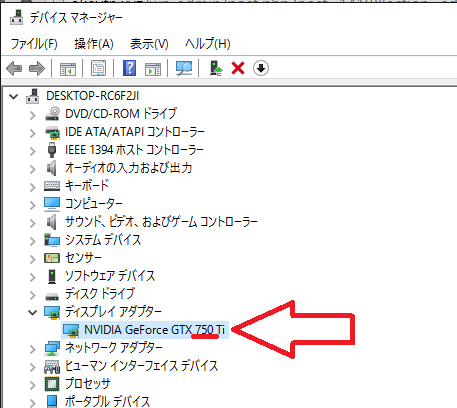
※デバイスマネージャーはwin10なら、画面左下のwinマーク横の検索窓で「デバイスマネージャー」と検索すれば出ます。
もしそうなら、shadowplayというGeforceが提供しているPC録画アプリケーションはいかがでしょう!
メリットとしては・・・
sponsored link
1080p/60fpsでの録画が低負荷で可能
ShadowPlayの最大の特長は、 1080p/60fpsの高画質キャプチャーができる 、超高性能な機能という点です。ShadowPlayはハードウェアエンコーダーというしくみ(NVENC)を利用して録画するため、 ゲームの録画が原因でPCにかかる負荷はほぼありません。録画中、ShadowPlayがゲームのパフォーマンスに及ぼす影響は、通常5%程度です。これは他のキャプチャーソフト を圧倒する軽さといえるでしょう。 ShadowPlayなら、1080p/60fpsで録画するためにゲームのグラフィックス設定やキャプチャーソフトの設定を煮詰める必要はない のです。
ゲームプレイを過去に遡って録画できる
基本的には録画ボタンをクリックしてゲームを録画するのですが、たとえ 録画ボタンを押さなくても、ShadowPlayは自動的に最大20分間ゲームを録画 しています。決定的なシーンの撮り逃しはもうありません。
PCの画面に表示されているものであればすべて録画可能
デスクトップ画面も録画できるゲームだけでなく、デスクトップ画面も録画することができます(デスクトップPC限定)。
実況プレイ動画の作成が簡単
簡単な設定をするだけで、動画に自分の声(マイク音声)を入れることができます。
完全無料
ShadowPlayは 完全無料 です。時間制限やロゴの表示などの制限はありません。
引用:http://www18.atwiki.jp/live2ch/pages/408.html
魅力を感じましたか?
では設定をしましょう。
俺が説明してもいいのですが、VIPで初心者がゲーム実況するにはwikiさんが詳細にわかりやすくまとめて解説なさっているので、そちらをご覧ください!
まあ設定といっても、普通ならgeforce experienceは入っているでしょうから、それを起動して、shadowplayを起動するだけでいいんですけどね(^◇^)
